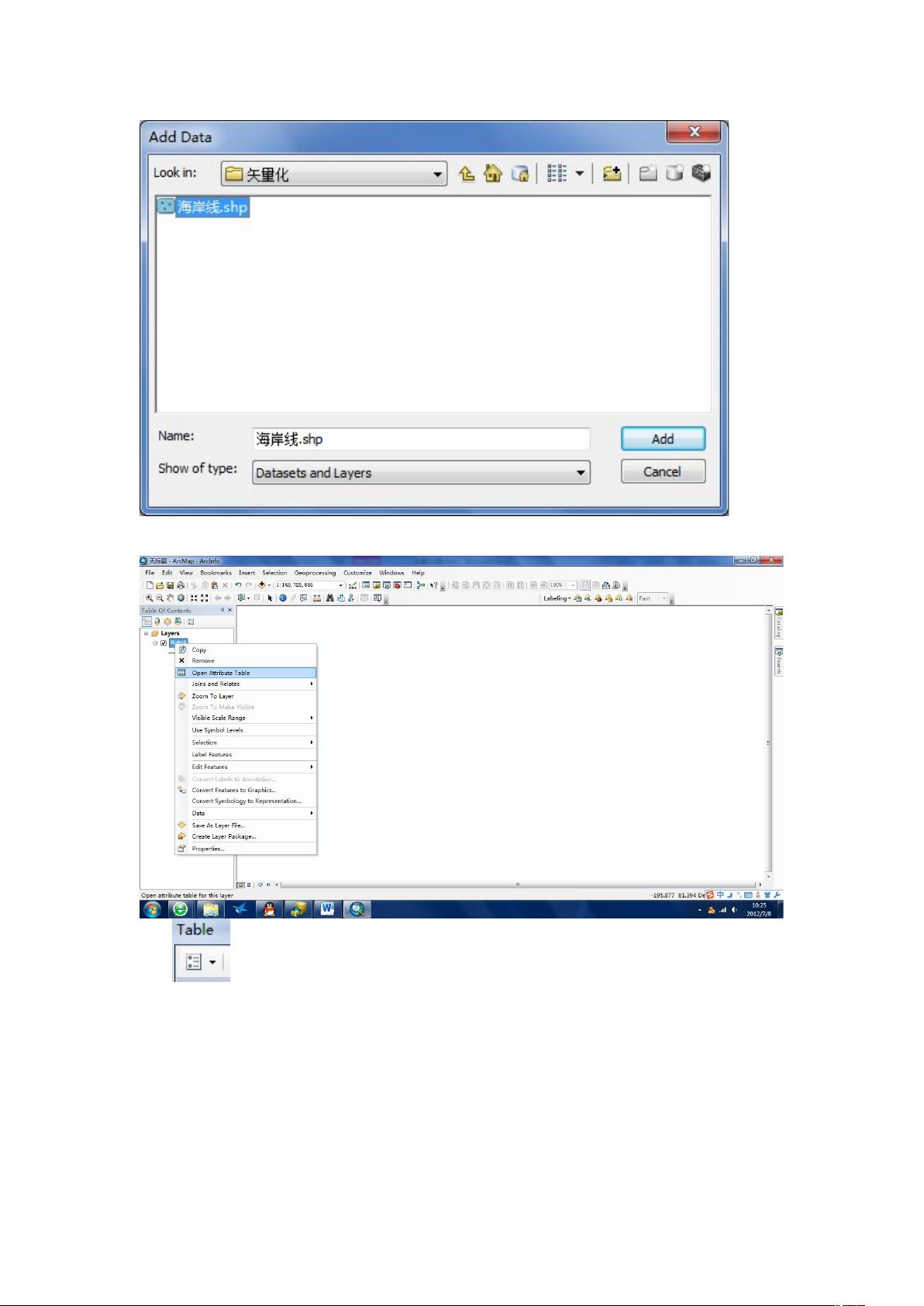ArcGIS矢量化步骤详解:从导入数据到合并图层
需积分: 29 49 浏览量
更新于2024-07-22
收藏 2.65MB DOCX 举报
ArcGIS矢量化过程是一种地理信息系统(GIS)中至关重要的操作,它涉及到数据转换和编辑,将非结构化的图形数据转换为可用于分析和决策的精确地理数据。本文将逐步介绍如何在ArcGIS环境下完成这个过程,包括具体步骤和关键操作。
首先,准备工作开始于导入数据。在ArcMap中,用户通过点击"edit"选项进入编辑模式,接着选择"Import"功能来导入预先准备的C61_全国数据成果,例如海岸线数据。这里的数据可以是各种矢量或栅格格式,如Shapefile、CAD等。
打开新的ArcMap项目后,用户需要创建必要的字段以支持后续操作。在图层属性窗口,点击"+"号两次,依次添加"length"(长度)和"Pro"(可能是指项目特定的信息)两个字段。这将用于存储矢量线条的相关属性,如长度和分类信息。
为了进行长度量算,需要为图层指定一个平面坐标系。点击图层面板中的"Add CRS"按钮,选择适合的坐标系统,然后点击确定,确保数据的几何精度。
接下来,添加底图作为背景,这有助于定位和确认矢量化对象的位置。点击"添加底图",选择所需的地图服务或本地图像文件,为矢量化提供参考。
矢量化的核心环节是使用editor工具栏。找到并激活该工具,然后在地图上单击红色方框内的海岸线开始矢量化。每绘制一条线后,都需要编辑其字段,比如填写长度值,这时在属性表中点击"OK"以保存更新。
当需要合并多个矢量图层时,首先在Catalog(目录)中打开ArcMap,将复制的海岸线图层添加到图层列表中。确保海岸线Copy图层处于可编辑状态。接下来,选择"Merge"命令,这将打开一个对话框,让用户指定输出路径和合并设置。
在对话框中,选择所有要合并的线(在海岸线Copy的属性表中),确认无误后点击"OK"。这将把多个线段组合成一个单一图层,简化数据管理。
最后,保存并关闭工作空间,以完成整个矢量化过程。通过这样的操作,用户将原始数据转化为精确的地理信息,为后续数据分析、制图和地理建模提供了基础。
ArcGIS矢量化过程涉及数据导入、字段定义、坐标系统设置、矢量绘制、属性编辑、图层合并以及最终的保存和清理,是一个系统且细致的过程,对于GIS项目的成功至关重要。
1945 浏览量
223 浏览量
501 浏览量
269 浏览量
552 浏览量
207 浏览量
whg_89
- 粉丝: 1
最新资源
- 仿微信风格的Android聊天界面开发教程
- 探索VisualAssistX 1823:最新版VC开发利器
- 深入学习DSP技术:TMS320F28335实战教程
- GetInfo v3.8.8.2: 群联主控U盘检测新工具
- HydraPlay:多房间音频播放UI的新突破
- WordPress平台上的多说评论系统介绍
- GitHub项目ahbiggs.github.io的文件结构解析
- ASP实现无限级分类的详细案例解析
- 解决Q691582问题的编程方案分析
- 简易C#在线网盘系统实现提取码获取文件功能
- CISSP All-in-One Exam Guide第五版英文原版电子书发布
- 离散数学及其应用第6版全题型答案解析
- Java家庭作业第二月项目解析
- JavaScript实现DOM长按事件,1k纯JS脚本支持多浏览器
- 网络蜘蛛小程序:演示网络爬虫技术
- C#语言实现的IP数据包分析指南